Najít umístění knih je jednodušší, než si možná myslíte
- Kindle je jednou z předních platforem pro digitální knihy.
- Platforma ukládá knihy do vašeho počítače, o kterém byste měli vědět, kde jsou, pro případ, že byste je chtěli přesunout.
- Tato příručka vám ukáže, kde je můžete najít ve Windows 10, Windows 11 a macOS.

XINSTALUJTE KLIKNUTÍM NA STAŽENÍ SOUBORU
- Stáhněte si Fortect a nainstalujte jej na vašem PC.
- Spusťte proces skenování nástroje hledat poškozené soubory, které jsou zdrojem vašeho problému.
- Klikněte pravým tlačítkem na Spusťte opravu takže nástroj mohl spustit opravný algoritmus.
- Fortect byl stažen uživatelem 0 čtenáři tento měsíc.
Amazon Kindle je online platforma, kde můžete získat téměř nekonečné množství digitálních knih. Můžete si přečíst hlavní vydání, jako je Duna od Franka Herberta, až po méně známé mysteriózní romány.
Všichni vášniví čtenáři knih by měli mít účet Kindle; je to upřímně jedna z nejlepších platforem. Kindle je k dispozici na široké škále zařízení od elektronických čteček po tablety a dokonce i stolní počítače.
Kindle funguje na určitých operačních systémech odlišně. Ne příliš odlišné, ale dost na to, aby to mohlo způsobit zmatek. Tato příručka vám ukáže, jak najít své knihy Kindle na Windows 10, Windows 11 a dokonce i macOS.
Funguje Kindle na Windows 11?
Ano absolutně. Kindle funguje na Windows 8, 10 a 11. U počítačů Mac začíná funkce na macOS 10.14 a vyšší.

Došlo instance Windows 11 nerozpoznávající Kindle. Může to být způsobeno vadným spojením mezi počítačem se systémem Windows 11 a Kindle. Také se doporučuje nainstalovat Kindle jako zařízení MTP prostřednictvím Správce zařízení.
Jak zjistím umístění svých knih Kindle ve Windows a Mac?
1. Najděte umístění knih Kindle ve Windows 10 a 11
Chcete-li najít umístění vašich elektronických knih Kindle, musíte použít vestavěnou nabídku možností Kindle. Odtud musíte přejít do nabídky, ze které můžete změnit umístění složky pro knihy. Sdělí vám aktuální polohu.
Proces je stejný pro Windows 10 a Windows 11, jen aplikace na nich vypadá trochu jinak. Následující kroky zobrazí verzi Windows 11.
1. Spusťte Kindle na počítači se systémem Windows.
2. Klikněte Nástroje a v zobrazené rozevírací nabídce vyberte Možnosti.
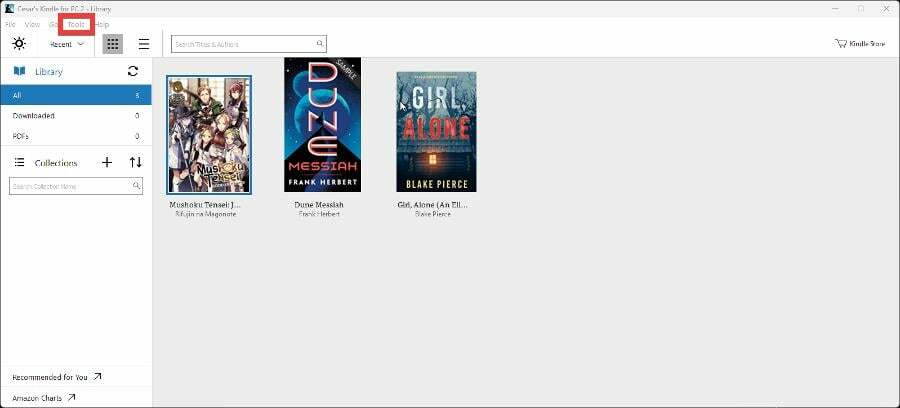
3. V nově zobrazeném okně vyberte Obsah.
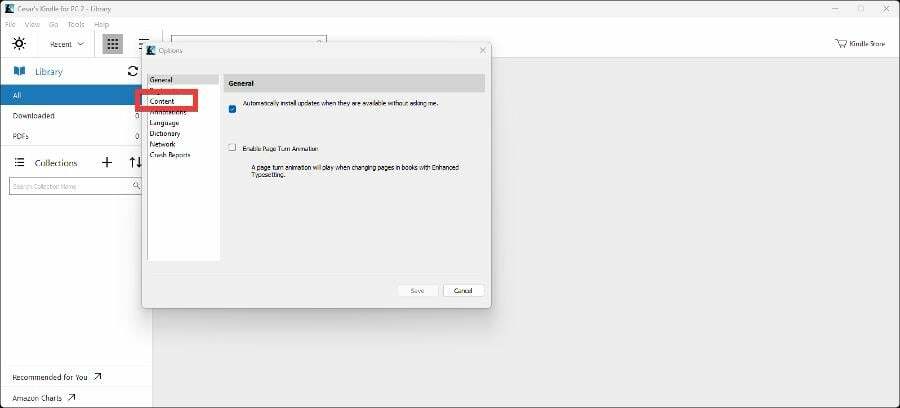
4. PodObsahna kartě Kindle uvidíte, kde jsou umístěny vaše knihy KindlePrůzkumník souborů.
5. Umístění můžete změnit kliknutím na Tlačítko Změnit složkua výběr jiného souboru.
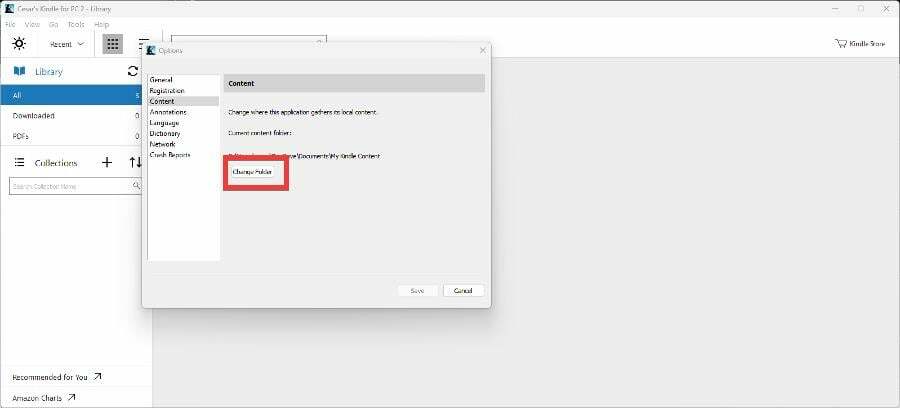
6. KlikněteZměnit složku pak zasáhnout Uložit.
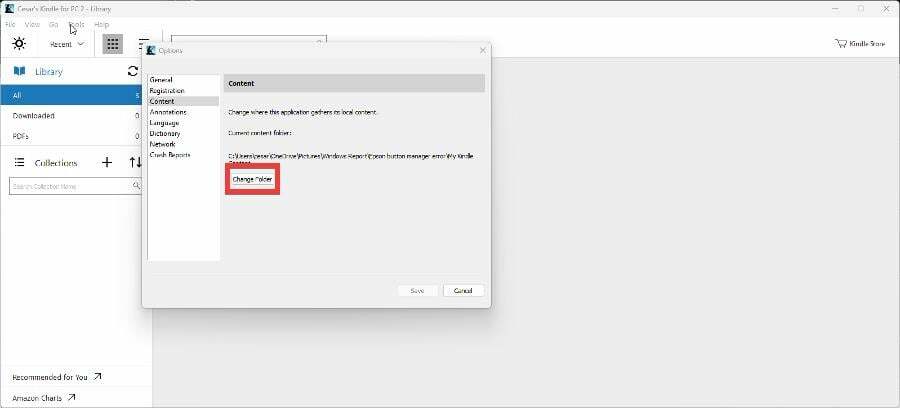
7. Pro Windows 10 je umístění stejné. Jen ta aplikace vypadá trochu jinak.

2. Najděte umístění knih Kindle v systému macOS
- V systému macOS otevřete aplikaci Kindle.
- Klikněte Roznítit na liště nahoře.
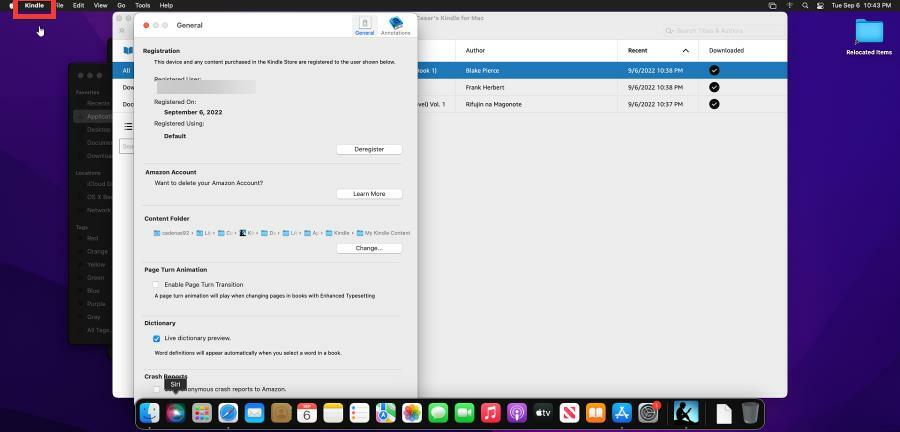
- Pokud se podíváte pod Složka obsahu sekce, uvidíte, kde jsou umístěny vaše knihy Kindle.

- Pokud kliknete na Změna můžete změnit umístění knih Kindle nebo vytvořit novou složku, pokud chcete.

Jak čtete knihy Kindle ve Windows 11?
Nejjednodušší způsob, jak můžete číst knihy Kindle v systému Windows 11, je prostřednictvím samotné aplikace. Kindle na Windows 11 umožňuje uživatelům číst knihy právě tam a tam.

Ale pokud chcete, můžete vždy použít Kindle Cloud Reader, což je v podstatě verze prohlížeče Kindle pro stolní počítače. Jednoduše se přihlaste do Kindle Cloud Reader a vyberte knihu, kterou chcete číst.
Neváhejte zanechat komentář níže, pokud máte nějaké dotazy týkající se výše uvedeného procesu. Neváhejte také komentovat průvodce, které byste rádi viděli, nebo informace o jiných platformách.
Stále dochází k problémům?
SPONZOROVÁNO
Pokud výše uvedené návrhy váš problém nevyřešily, váš počítač může zaznamenat závažnější potíže se systémem Windows. Doporučujeme zvolit řešení typu „vše v jednom“. Fortect efektivně řešit problémy. Po instalaci stačí kliknout na Zobrazit a opravit a poté stiskněte Spusťte opravu.


